Веб-панели
This post is also available in:
![]() English
English ![]() 日本語
日本語 ![]() Français
Français ![]() Español
Español ![]() Deutsch
Deutsch ![]() Nederlands
Nederlands ![]() Српски
Српски ![]() Українська
Українська ![]() Português
Português ![]() Português
Português ![]() Български
Български ![]() 简体中文
简体中文
Веб-панели – это настраиваемые Вкладки боковой панели, позволяющие легко держать любимые сайты на Боковой панели Vivaldi. Открытие веб-панели позволит одновременно просматривать содержимое рядом с вкладками в главном окне.
Добавление новой веб-панели
- Откройте область Боковой панели, нажав значок
 Показать боковую панель в левой части Панели состояния или используя соответствующее Сочетание клавиш (F4 / ⌥⌘ P).
Показать боковую панель в левой части Панели состояния или используя соответствующее Сочетание клавиш (F4 / ⌥⌘ P). - Нажмите кнопку
 Добавить Веб-панель, чтобы:
Добавить Веб-панель, чтобы:
- добавить текущую активную страницу,
- один из ваших часто посещаемых веб-сайтов или
- ввести URL-адрес.
- Нажмите правой кнопкой мыши в любом месте открытой веб-страницы, чтобы открыть контекстное меню.
- Выберите пункт Создать веб-панель страницы.
- Страница будет сразу доступна как веб-панель.
Если вас попросят загрузить приложение или появится сообщение о том, что страница недоступна для мобильных устройств, нажмите правой кнопкой мыши кнопку веб-панели и выберите Показать полную версию. Вы можете сделать и обратное (выбрать ‘Показать мобильную версию), если вы хотите перейти из полного режима к мобильному.
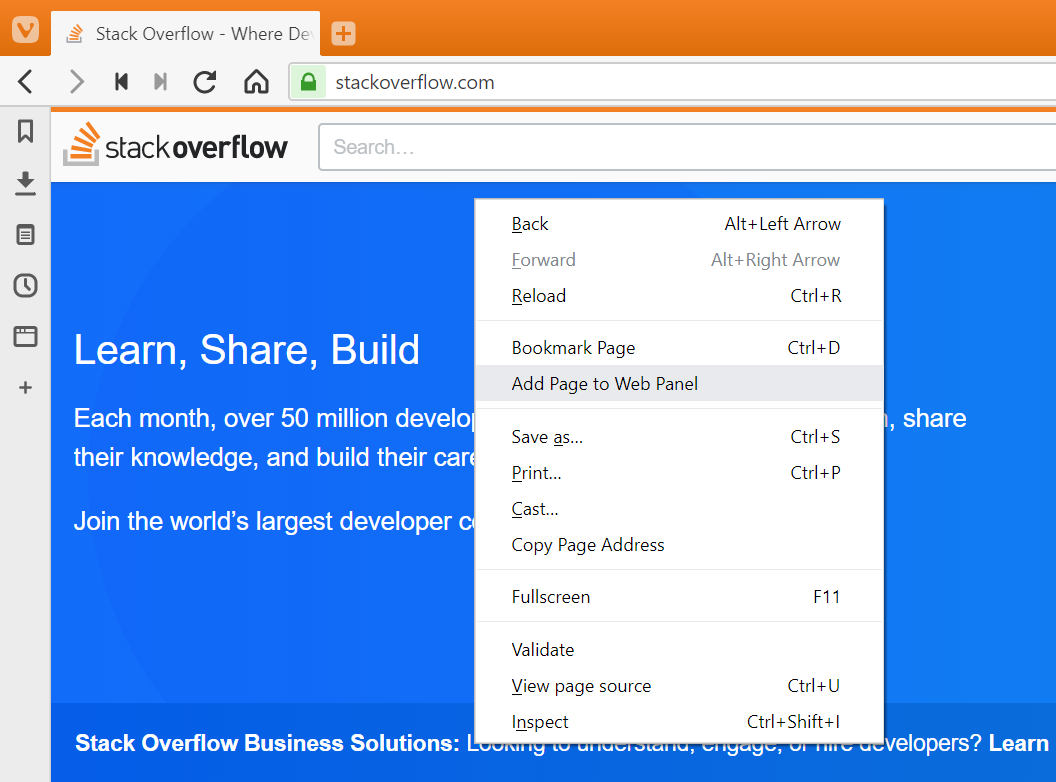
Доступ к веб-панелям
Чтобы открыть веб-панель:
- Нажмите кнопку Веб-панели на Боковой панели;
- Используйте Сочетание клавиш (установите определенное сочетание клавиш для каждой Веб-панели в Настройках > Клавиатура > Вид);
- Введите «Веб-панель #» в Быстрых командах;
- Откройте Меню Vivaldi > Вид > Веб-панели и нажмите на веб-панель, которую хотите открыть;
- Используйте Жест мыши (создайте жест для каждой Веб-панели в Настройках > Мышь > Просмотр жестов);
Если у вас больше веб-панелей, чем умещается на боковой панели,вы можете их прокручивать колесом мыши.
Настройка веб-панелей
Некоторым Веб-панелям требуется больше места, чем другим. Чтобы панели имели индивидуальную ширину:
- Нажмите правой кнопкой мыши на значок Веб-панели;
- выберите Своя ширина;
- потяните с наружной стороны панели, растянув на желаемую ширину.
Чтобы отобразить кнопки навигации, нажмите правой кнопкой мыши значок Веб-панели > Панель > Показать все элементы.

Перестановка веб-панелей
Чтобы переставить веб-панели:
- Удерживайте нажатой клавишу Shift.
- Перетащите веб-панель в новое место.
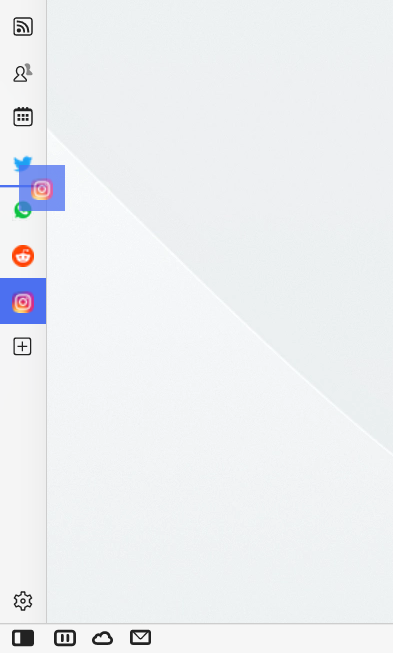
Веб-панели можно переставлять только между собой. Они не смешиваются с установленными по умолчанию Панелями.
Автоматическое обновление веб-панелей
Автоматическое обновление веб-панели можно использовать на сайтах, где часто обновляется страница, но автоматически не отображается новое содержимое.
Чтобы обновлять веб-панель каждые Х минут:
- Нажмите правой кнопкой мыши на Веб-панель;
- Выберите Обновлять каждые;
- И выберите интервал от 1 до 30 минут.
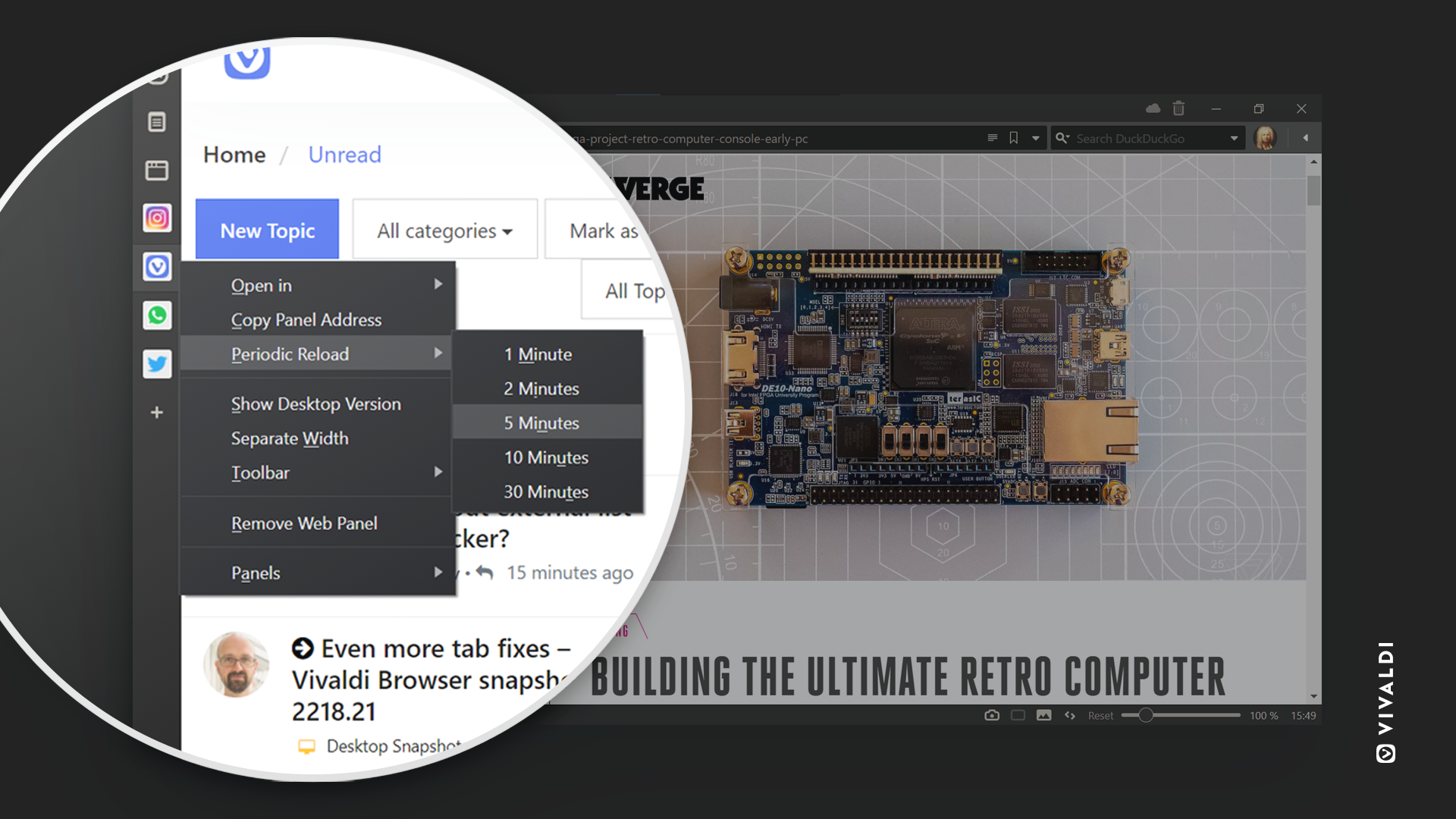
Чтобы отключить автоматическое обновление веб-панели:
- Нажмите правой кнопкой мыши на Веб-панель;
- Выберите Обновлять каждые;
- Выберите Отключить или Отключить все, если у вас включено несколько таймеров.
Открытие страницы из веб-панели в новой вкладке
Чтобы открыть страницу веб-панели в новой вкладке:
Вариант 1
- Кликните правой кнопкой мыши на иконке веб-панели.
- Переместите курсор на опцию Открыть в.
- Выберите одну из подходящих опций.
Вариант 2
- Кликните правой кнопкой мыши на верхней панели веб-панели.
- Переместите курсор на опцию Открыть в.
- Выберите одну из подходящих опций.
Вариант 3
Если у вашей мышки есть колёсико (как правило, у большинства мышек есть), просто кликните колёсиком на веб-панели, чтобы открыть её в новой вкладке.
Удаление веб-панели
Чтобы удалить веб-панель:
- Нажмите правой кнопкой мыши на значок Веб-панели;
- Выберите Удалить веб-панель.
Чтобы восстановить удалённую Веб-панель:
- Нажмите правой кнопкой мыши на Боковой панели;
- Перейдите в Удалённые панели (если вы нажали правой кнопку мыши на панели или на иконке веб-панели, перейдите в Боковая панель > Удалённые панели);
- Нажмите на Веб-панель, которую вы хотите восстановить.
Или же выберите пункт Очистить все, чтобы удалить их навсегда.
Чтобы просто скрыть, а не удалять Веб-панель:
- Нажмите правой кнопкой мыши на Веб-панель;
- Перейдите в Боковую панель;
- Выберите в контекстном меню Веб-панель, которую вы хотите скрыть.
Напротив отображаемых Панелей и веб-панелей стоит галочка, напротив скрытых – нет.
Популярные приложения веб-панелей
Ниже мы перечислили несколько наиболее распространенных приложений веб-панелей. Имейте в виду, что с малой видимой зоной мобильные версии сайтов будут работать лучше. Откройте ссылку и попробуйте добавить собственную веб-панель, используя советы, приведенные в этой статье!
- Ресурсы для работы и исследований (например, StackOverflow, DevDocs);
- Инструменты для перевода, например, Google Translate;
- Инструменты для проверки грамматики, например, Thesaurus;
- Социальные сети и новостные ленты (например, Twitter, Instagram, HackerNews);
- Мессенджеры (например, Messenger, WhatsApp).